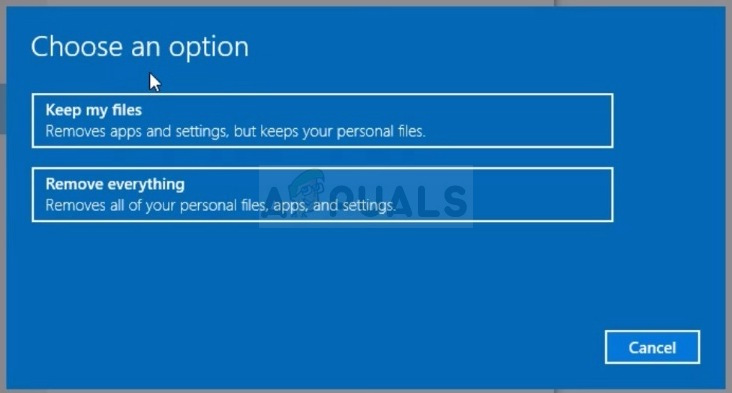Jei taip atsitiks, vadovaukitės toliau pateiktomis instrukcijomis, kad ją išspręstumėte.
- Norėdami atidaryti „IP Helper“ ypatybes, atlikite pirmiau pateiktų instrukcijų 1-3 veiksmus. Eikite į skirtuką Prisijungti ir spustelėkite mygtuką Naršyti ....

- Lauke „Įveskite objekto pavadinimą pasirinkti“ įveskite savo paskyros pavadinimą, spustelėkite Tikrinti vardus ir palaukite, kol vardas bus atpažintas.
- Baigę spustelėkite Gerai ir įveskite slaptažodį laukelyje Slaptažodis, kai būsite paraginti, jei nustatėte slaptažodį. Dabar tai turėtų prasidėti be problemų!
3 sprendimas: įjunkite dvi svarbias paslaugas
„Windows“ paslaugos paprastai priklauso nuo kitų paslaugų, kurias galima pamatyti „Services“ lange spustelėjus įvairias viduje esančias paslaugas. Tačiau šios dvi paslaugos nėra išvardytos, kai spustelite BITS, tačiau BITS paslauga tinkamai pradedama tik tada, kai šios paslaugos veikia tinkamai.
- Atidarykite dialogo langą Vykdyti naudodami klaviatūros kombinaciją „Windows Key + R“. Įveskite „services.msc“ laukelyje be kabučių ir spustelėkite Gerai, kad atidarytumėte „Services“.

- Raskite dvi paslaugas, vadinamą tinklo vietos supratimu ir tinklo sąrašu. Dešiniuoju pelės mygtuku spustelėkite kiekvieną iš jų ir įsitikinkite, kad juos pradėjote taip pat, kaip ir anksčiau pateiktame „Background Intelligence Transfer“ paslaugos sprendime.
- Jei paslauga yra paleista (galite tai patikrinti šalia paslaugos būsenos pranešimo), turėtumėte palikti ją tokią, kokia yra (bet ji tikriausiai sustabdyta). Jei jis sustabdytas, spustelėkite mygtuką Pradėti lango viduryje.
Pabaigoje įsitikinkite, kad taip pat naudojate BITS paslaugą. Visi paslaugų paleidimo nustatymai turėtų būti nustatyti į Automatinis.
4 sprendimas: Norėdami pakeisti paleistį, naudokite „msconfig“
Nors kai kuriems vartotojams ši pataisa gali pasirodyti keista, ji iš tikrųjų gali išspręsti problemą ir buvo patvirtinta, kad vartotojas ją veikia. Numatytasis nustatymas turėtų būti „Normal startup“ arba „Selective startup“ kituose kompiuteriuose. Norėdami išspręsti problemą, turėtumėte atidaryti „msconfig“ ir pakeisti „Statup“ pasirinkimo parametrą į „Normal startup“.
- Norėdami atidaryti dialogo langą Vykdyti ir įveskite „msconfig“ prieš spustelėdami Gerai, naudokite klaviatūros „Windows + R“ derinį. Jei naudojate „Windows 10“, meniu „Pradėti“ arba šalia esančioje paieškos juostoje taip pat galite ieškoti „msconfig“. Pirmasis rezultatas turėtų būti sistemos konfigūracija, todėl būtinai spustelėkite jį.
- Likite skirtuke „Bendra“ ir pakeiskite radijo mygtuką, esantį „Startup selection“ (ankstesnis nustatymas) iš ankstesnio nustatymo į „Normal startup“ ir pritaikykite pakeitimus prieš išeinant. Iš naujo paleiskite kompiuterį ir patikrinkite, ar problema dingo.

- Skirtuke Bendra spustelėkite, kad pasirinktumėte parinktį Pasirinktinis paleidimas, tada spustelėkite, kad išvalytumėte žymės langelį Įkelti paleisties elementus.
5 sprendimas: R jūsų kompiuteris
Jei naudojate „Windows 10“, iš naujo nustatę savo kompiuterį, galite išspręsti daugumą problemų. Tie, kurie gali teigti, kad šis metodas yra šiek tiek naudojamas ir netinkamas, turi sutikti, kad „Windows 10“ leidžia jums išsaugoti visus failus ir programas, leidžiančias paprasčiausiai atkurti nustatymus. Be to, tai paskutinis sprendimas mūsų sąraše, o tai reiškia, kad prieš šį būtinai turėtumėte išbandyti visus kitus metodus.
- Eikite į „Windows 10“ nustatymus. Čia galite patekti spustelėję krumpliaračio piktogramą meniu Pradėti. Pasirinkite skyrių „Atnaujinimas ir sauga“ ir kairiajame lauke spustelėkite „Atkūrimas“.
- „Windows“ parodys tris pagrindines parinktis: iš naujo nustatykite šį kompiuterį, grįžkite į ankstesnę versiją ir išplėstinį paleidimą. Iš naujo nustatyti šį kompiuterį yra geriausias būdas pradėti iš naujo su minimaliais failų nuostoliais, jei pasirinksite teisingą parinktį. Dalyje Reset this PC spustelėkite Pradėti.

- Spustelėkite „Išsaugoti mano failus“ arba „Pašalinti viską“, atsižvelgiant į tai, ar norite nepažeisti duomenų failų. Bet kokiu atveju visi jūsų nustatymai grįš į numatytuosius nustatymus, o programos bus pašalintos. Mes rekomenduojame pasirinkti Laikyti mano failus.
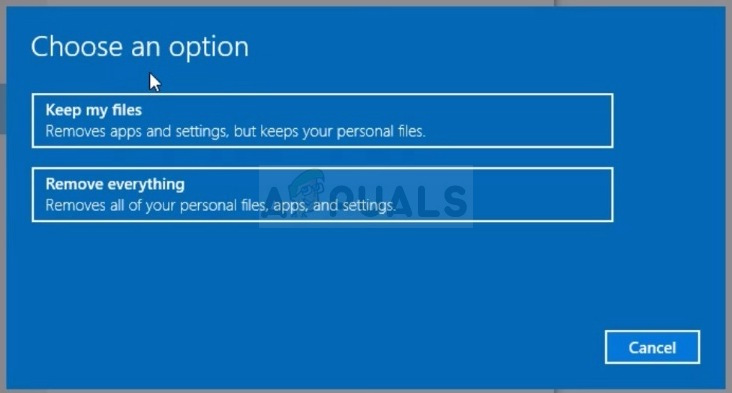
- Pasirinkite „Tiesiog pašalinti mano failus“ arba „Pašalinti failus ir išvalykite diską“, jei ankstesniame etape pasirinkote „pašalinti viską“. Disko parinkties valymas užtrunka daug ilgiau, tačiau tai užtikrins, kad jei atiduosite ar parduosite kompiuterį, kitam asmeniui bus sunku atkurti ištrintus failus. Jei kompiuterį pasiliekate sau, pasirinkite „Tiesiog pašalinti mano failus“.
- Spustelėkite Pirmyn, jei „Windows“ perspėja, kad negalėsite grįžti prie ankstesnės OS versijos. Spustelėkite Nustatyti iš naujo, kai jūsų paprašys tai padaryti, ir palaukite, kol „Windows“ baigs atstatymo procesą. Paraginti spustelėkite Tęsti ir paleiskite kompiuterį. Patikrinkite, ar dabar BITS prasideda normaliai.